酷乐视微型投影仪如何连接iphone 酷乐视微型投影仪连接iphone的方法
时间:2017-07-04 来源:互联网 浏览量:
今天给大家带来酷乐视微型投影仪如何连接iphone,酷乐视微型投影仪连接iphone的方法,让您轻松解决问题。
总是有人问:iphone苹果手机怎么连接投影仪啊?这里以图文形式告诉你怎么一步步连上投影仪,玩多屏互动?具体方法如下:
1接下来,让我们来看看,使用的苹果5手机、酷乐视Q6的无线连接功能到底怎样。
 2
2第一步:打开投影机,进入无线连接界面,并且调整到连接苹果手机所需要的DLNA方式。通过手机内浏览器进入上面界面内标识的本机IP地址,并通过此IP地址的页面内容设置Q6加入WIFI网络。
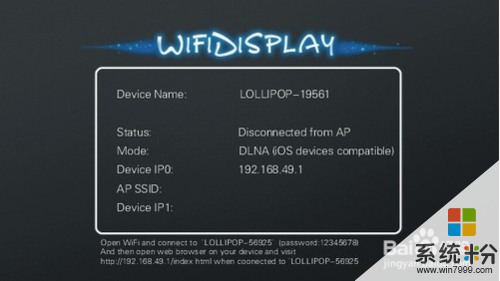
 3
3然后,将手机与Q6相连接了。这里可以通过两种方式进行连接:1、手机与Q6加入同一个WIFI网络;2、手机连接6发出的WIFI地址。这里以选择连接Q6的WIFI地址为例。
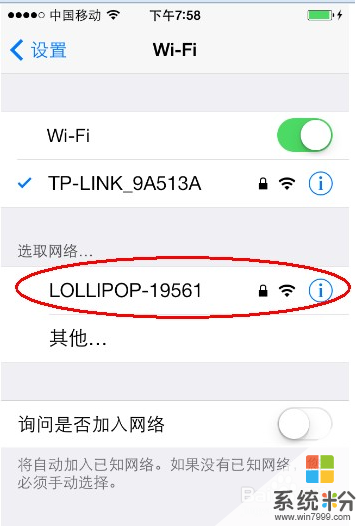
 4
4这时,投影机和苹果手机的设置已经全部完成,可以通过投影分享手机里的图片、视频了。
 5
5这里图片分享,直接进入苹果手机的照片文件夹,点击图片后会出现下图的提示,点击AirPlay弹出播放位置选择的提示框,操作后,就可以将照片投影出来。

 6
6同样的,手机内的本地视频也可以通过上述方式进行无线投影。对一些机友来说,最感兴趣的还是通过微型投影机在线看视频了,追美剧的时候不用再局限于电脑那20来寸的狭小画面了。在线视频的播放就比较简单了,这里使用的PPTV,打开后任意点击一个在线视频,其右上角都会有小图标(如下图箭头所示),点击就会出现提示框,然后点击就可以推送了,比如《速度与激情1—7》都可以看到。

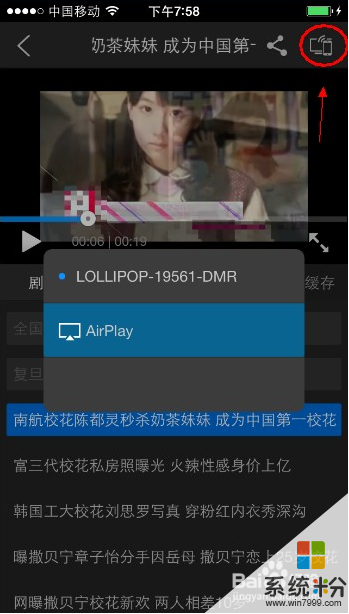 7
7关上灯躺床上,和平日里在电脑上看美剧的感受完全不同,很有一种家庭影院般的感受。而对于安卓系统的mirocast功能以及读取U盘、TF卡、接HDMI通道,依然可以使用。
以上就是酷乐视微型投影仪如何连接iphone,酷乐视微型投影仪连接iphone的方法教程,希望本文中能帮您解决问题。
相关教程
- ·微型投影仪怎么与苹果手机有限相连接 微型投影仪与苹果手机有限相连接的方法
- ·酷乐视Q6青春版投影仪如何与苹果机同屏 酷乐视Q6青春版投影仪与苹果机同屏的方法
- ·怎样将笔记本电脑连接到微型投影仪 将笔记本电脑连接到微型投影仪的方法
- ·微型投影仪如何给台式机做显示器 微型投影仪给台式机做显示器的方法
- ·vez微型投影仪怎么玩转苹果Airplay vez微型投影仪玩转苹果Airplay的方法
- ·微型投影仪怎么玩转苹果Airplay 微型投影仪玩转苹果Airplay的方法
- ·戴尔笔记本怎么设置启动项 Dell电脑如何在Bios中设置启动项
- ·xls日期格式修改 Excel表格中日期格式修改教程
- ·苹果13电源键怎么设置关机 苹果13电源键关机步骤
- ·word表格内自动换行 Word文档表格单元格自动换行设置方法
电脑软件热门教程
- 1 怎样通过无线让音箱播放手机中的音乐 通过无线让音箱播放手机中的音乐的方法
- 2 Windows无法验证发行者该如何解决 Windows无法验证发行者该怎么解决
- 3 Windows7无法开机显示0x000007B怎么办 w7开机蓝屏的原因
- 4微软Surface Pro 3美国学生特惠
- 5电脑前置面板连线错误
- 6语音对方听不到自己的声音怎么办 视频通话对方听不到自己说话怎么解决
- 7Call of Duty:Ghosts 显卡检测问题如何解决 Call of Duty:Ghosts 显卡检测问题解决方法
- 8家里网线端口面板(网线插座)怎样安装? 家里网线端口面板(网线插座)安装的方法有哪些?
- 9耳机如何来辨别真伪 用什么方法可以来识别耳机的真伪
- 10iPad Split View如何分屏 iPad Air分屏的方法?
